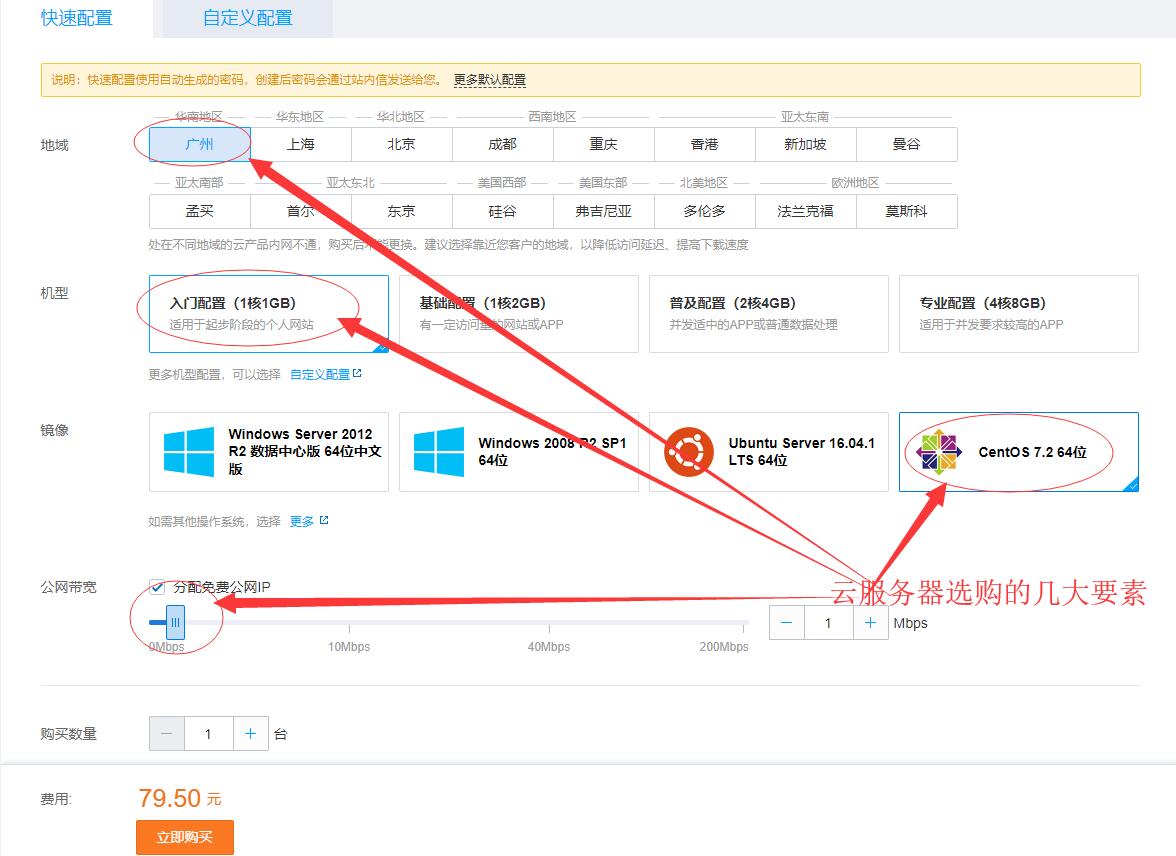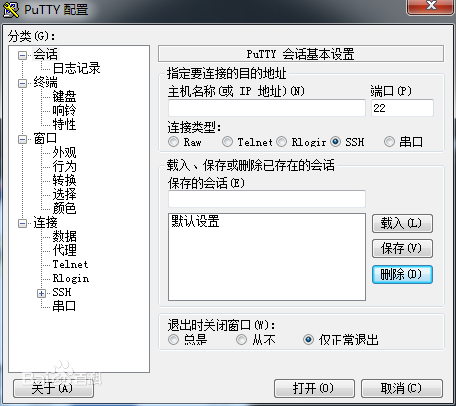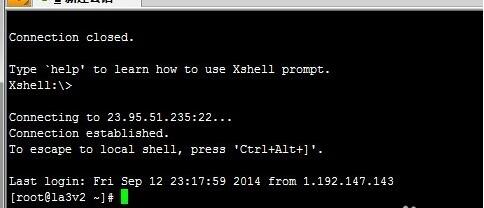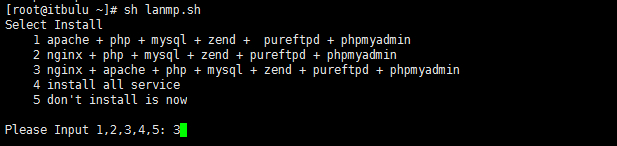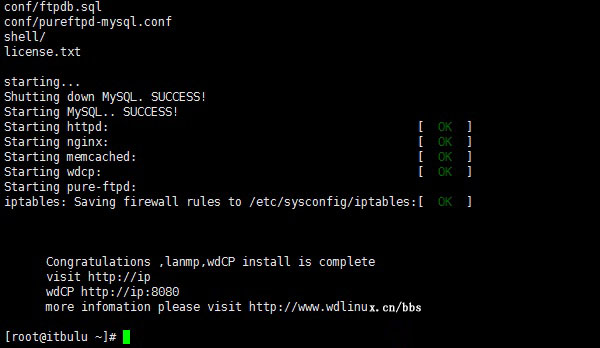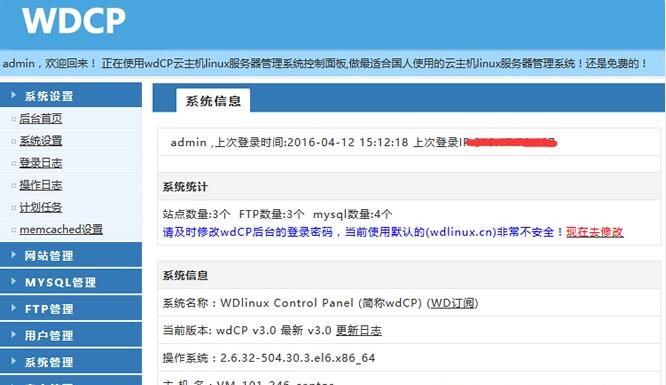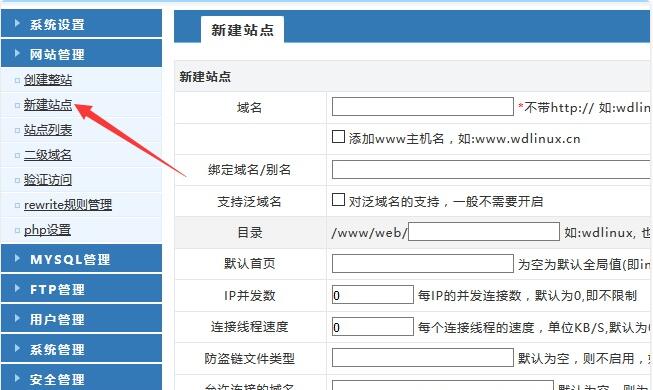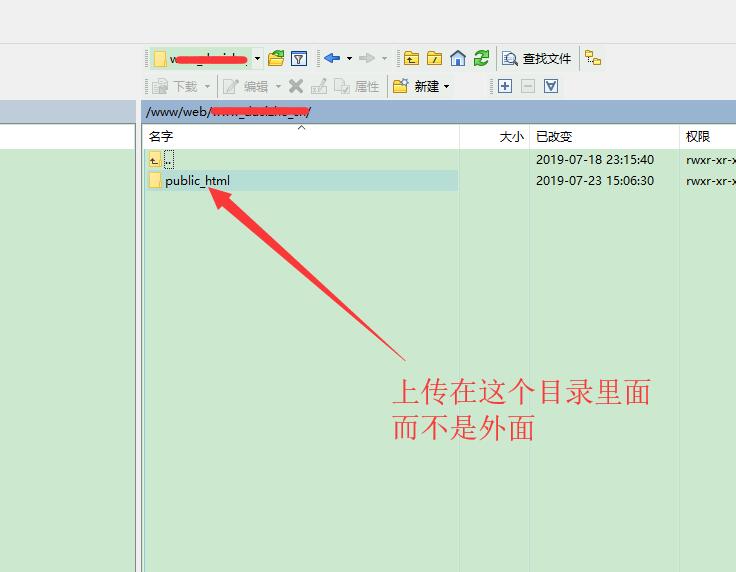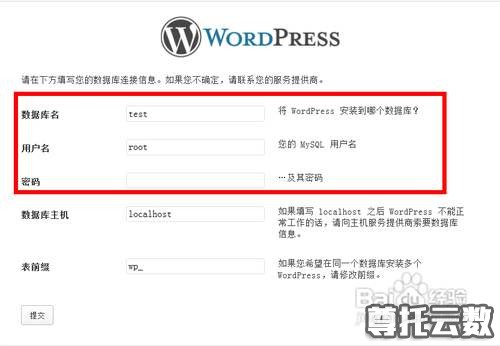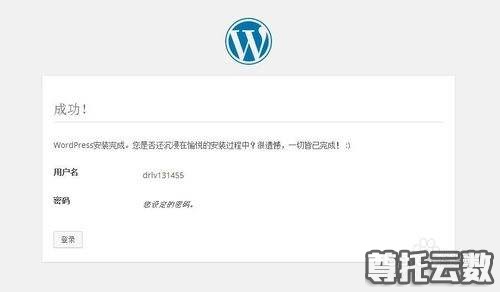通过搭建wordpress博客来学习云服务器的详细使用方法
云服务器越来越普及,很多企业及个人都纷纷上云,从传统的虚拟主机或者托管服务器上把网站和应用迁移到腾讯云、阿里云、百度云等这些云服务器上。
云服务器相比传统服务器的优势有很多,比如安全性、性价比、稳定性、可用性、便捷性等等各方面,大家可以百度自己了解,我就不在这里多说了。
虽然云服务器就这么多的优点,但真正会用,能用好的站长朋友们还不是很多,今天我们针对新手站长们,来通过搭建wordpress博客来学习云服务器的详细使用方法:
首先,我们从云服务器的选购开始,建议选择的云服务商:阿里云、腾讯云、华为云、百度云,因为这些大的品牌能让你免除后顾之忧,持续经营你的网站,如下图:
在选购云服务器时,有区域、CPU、内存、带宽、系统镜像这几个要素需要注意,一般中小网站及个人博客,1核/1G/1M或1核/2G/1M的配置即可满足,如果你有已经ICP备案的域名,建议选择国内区的云服务器,速度快价格实惠,如果域名未备案,那只能选择海外区的了;云服务器的操作系统建议选择linux系列的centos或ubuntu,比起windows系统更适合做网站,并且占用资源也更小。
服务器买好后,需要安装网站运行所需要的环境,对于新手来说,强烈推荐宝塔或者wdcp,后台都是可视化界面,就像操作网站后台一样管理你的服务器,这里以WDCP为例,讲一下服务器环境安装方法:
连接centos需要用到putty,如下图:
在主机名称那里输入你的云服务器IP地址后,直接回车,接下来要求输入服务器的用户名和密码,用户名:root,密码是你在购买云服务器时自己设置的密码,注意:输入密码时默认是不显示任何字符的,你只管输入正确即可,密码输入完回车就可以进入centos系统了,如下图:
接下来的安装需要你略懂linux的操作命令,这方面的知识可以自行百度学习一下
执行以下命令:wget http://dl.wdlinux.cn/lanmp_laster.tar.gz(下载WDCP安装包)
执行以下命令:tar zxvf lanmp_laster.tar.gz(解压安装包)
执行以下命令:sh lanmp.sh(开始WDCP的安装)
从上图我们可以看到,是安装程序要求你选择环境组合,有5个选项,分别代表不同的运行环境,第4项是安装所有服务,第5项是暂不安装,这里我们选择第1项,即apache+php+mysql的运行环境,输入1敲回车;
这个安装时间具体要看你的云服务器运行速度,等待约10分钟左右,就可以看到如上界面 ,表示已经成功安装WDCP;
然后在浏览器输入你服务器IP:8080可以进入WDCP登录界面,默认帐号:admin,默认密码:wdlinux.cn(登录进后台要记得修改默认密码哦,不然你的一切尽在别人的掌握之中 ),如下图:
),如下图:
此时你的云服务器环境已经安装好了,如果你要创建网站,就在WDCP后台的“网站管理”菜单创建网站,如下图:
在相应的地方填写你的网站域名、数据库名、数据库用户名、密码、FTP用户名、FTP密码,WDCP可以为你同步开通此网站的数据库帐号以及FTP帐号;
接下来用FTP软件把wordpress程序文件上传网站根目录,记住根目录是public_html这个目录,就是说要把wordpress程序上传到这个目录里面去,千万不传在public_html外面,否则运行不了;如下图:
上传完成后,在浏览器输入你的网站域名,即可开始安装你的wordpress博客,如下图:
在安装wordpress过程中,会要求你填写数据库名、用户名、密码、数据库主机地址这几项,数据库名、用户名、密码这三项是你刚才在WDCP后台创建网站时自己设置的,对应填上去即可,数据库主机地址保持默认的localhost即可,如下图:
填写好后点击“提交”即可进入下一步,要求填写wordpress管理员帐号和密码,以及管理邮箱,对应填写后提交,即可完成wordpress的安装了,如下图:
至此,你的wordpress博客就成功安装完成了,通过这个博客的开通,我们可以学习到云服务器从购买到连接,到环境安装配置、到网站创建、程序文件上传、网站安装等全过程,其它网站程序的安装都跟这个过程差不多,大家可以多多实践就能掌握